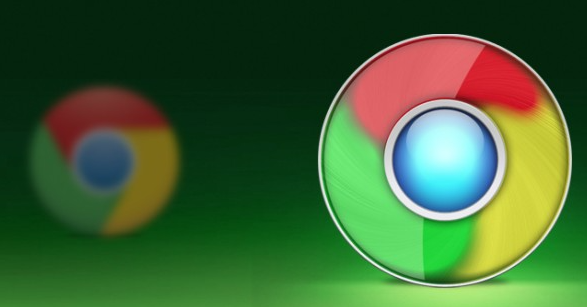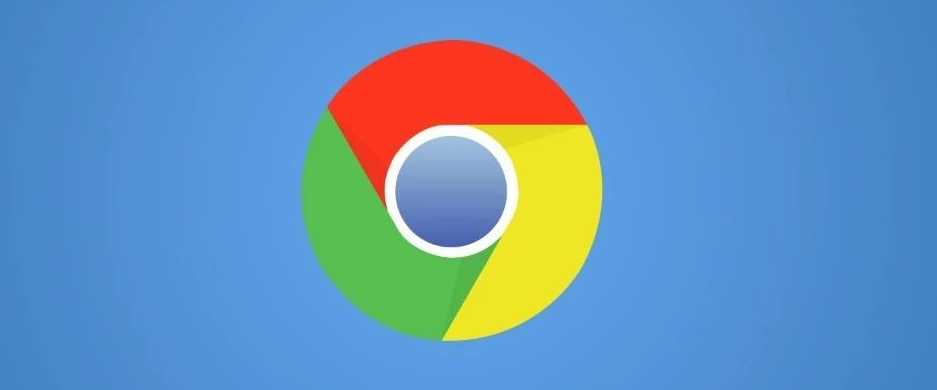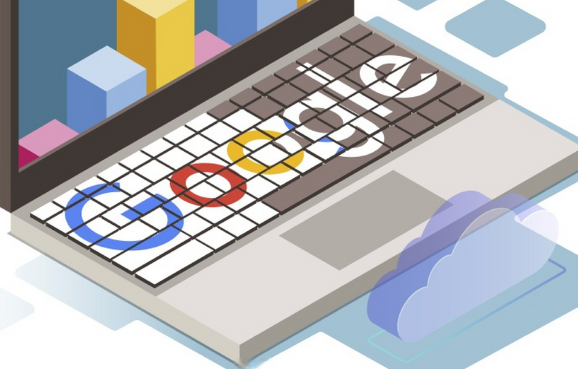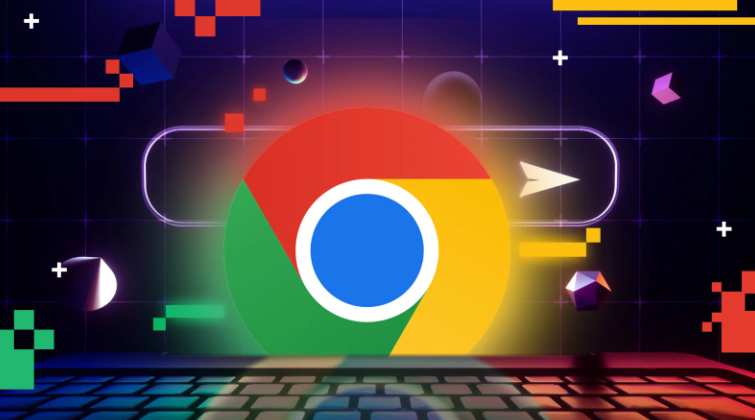当前位置:
首页 >
如何使用Chrome浏览器的开发者工具分析网站
如何使用Chrome浏览器的开发者工具分析网站
时间:2025-05-08
来源:谷歌浏览器官网
详情介绍

打开开发者工具
使用Chrome浏览器打开你想要分析的网站。然后,通过以下几种方式可以打开开发者工具:一是右键点击网页空白处,在弹出的菜单中选择“检查”;二是按下键盘上的“Ctrl + Shift + I”(Windows/Linux)或“Command + Option + I”(Mac)组合键;三是点击浏览器菜单栏中的“更多工具”,再选择“开发者工具”。
元素分析
打开开发者工具后,默认会显示“Elements”面板。在这个面板中,你可以看到网页的DOM结构,它以树状形式呈现了网页的所有元素。你可以通过点击相应的元素来查看其HTML代码、CSS样式以及计算后的属性值等。这对于了解网页的布局结构和样式设置非常有帮助。例如,如果你想查看某个按钮的具体样式,只需在页面上点击该按钮,对应的元素就会在“Elements”面板中高亮显示,你可以展开查看它的各种属性和样式信息。
查看网页资源
切换到“Network”面板,这里可以查看网页加载过程中的各种资源信息,包括脚本、样式表、图片、字体等。当你刷新页面时,开发者工具会记录下所有资源的加载情况,如加载时间、文件大小、状态码等。通过分析这些信息,你可以找出哪些资源加载较慢,从而有针对性地进行优化。比如,如果发现某个图片文件过大导致加载时间过长,可以考虑对图片进行压缩处理。
调试JavaScript代码
在“Sources”面板中,你可以查看和调试网页中的JavaScript代码。这个面板提供了代码编辑器、调试控制台等功能。你可以在代码中添加断点,当程序执行到断点时会暂停,方便你逐步跟踪代码的执行过程,查找和修复代码中的错误。同时,调试控制台还可以输出变量的值、错误信息等,帮助你更好地理解代码的运行逻辑。
性能分析
进入“Performance”面板,它可以记录网页在不同时间段内的性能表现,如帧率、CPU使用率、内存占用等。通过创建性能记录,你可以分析网页在特定操作或时间段内的性能瓶颈所在。例如,如果你发现某个动画效果导致帧率下降,就可以针对性地优化相关代码或资源。
响应式设计测试
使用“Toggle device toolbar”按钮(通常位于开发者工具的左上角),可以模拟不同设备(如手机、平板等)的屏幕尺寸和分辨率,方便你测试网站在不同设备上的显示效果和用户体验。这对于确保网站的响应式设计至关重要,能让你及时发现并解决在小屏幕设备上可能出现的布局问题。
总之,Chrome浏览器的开发者工具是一个功能强大且实用的工具,能够帮助我们深入了解网站的各个方面,从页面结构到性能优化,为我们的网站分析和优化工作提供了有力的支持。掌握这些使用方法,将有助于提升你的网站开发和维护水平。
继续阅读